Supprimer les logiciels malveillants sur Mac ? Cet article fournit des informations et des instructions étape par étape sur la façon de supprimer les logiciels malveillants de votre Mac.
La plupart Appleles produits sont présentés comme des ordinateurs qui ne peuvent pas être infectés par des logiciels malveillants ou un virus. C'est le cas depuis longtemps. Cependant, avec la popularité de Appleproduits et l'énorme croissance de nouveaux appareils qui Apple s'est développé, les équipements Mac deviennent également victimes de logiciels malveillants.
Les appareils tels que les iPhones, les iPads et les iPods obsolètes restent en sécurité. La plupart des logiciels malveillants et des virus ciblent les ordinateurs Mac.
Comparé au système d'exploitation Windows, le Mac est bien mieux protégé contre les logiciels malveillants et les virus. Les ordinateurs Mac sont mis à jour plus régulièrement et l'ordinateur Mac dispose d'une base de données qui Apple est maintenu pour bloquer les derniers logiciels malveillants et virus avant qu’ils ne puissent pénétrer dans votre Mac.
Cependant, il y a un problème, car l'ordinateur Mac dispose d'une protection avancée contre une application malveillante ou un virus, il est également difficile de diagnostiquer si votre Mac est infecté. Par exemple, vous remarquerez peut-être que votre Mac est devenu considérablement plus lent ou affiche des publicités ennuyeuses, mais comment supprimer ce malware manuellement ? supprimer est sur un Mac beaucoup plus compliqué que sur un système d'exploitation Windows.
Dans cet article, je vais vous expliquer comment déterminer si votre Mac est infecté par un virus ou une application malveillante et comment résoudre ce problème.
Quelle est la différence entre un malware Mac et un virus Mac ?
Les logiciels malveillants, ou malware en abrégé, se comportent généralement de manière discrète. Les logiciels malveillants créent d'autres applications qui, à leur tour, provoquent des problèmes, que nous appelons des « compte-gouttes ». Vous pouvez simplement télécharger la plupart des « compte-gouttes » depuis Internet. Il s'agit d'un logiciel installé lors de l'installation, par exemple, d'un logiciel gratuit ou cracké.
Le malware est donc conditionné sous forme de logiciel « gratuit » et proposé à l’utilisateur lors du processus d’installation. L'utilisateur ne lit pas le processus d'installation et clique sur le bouton Suivant, après quoi le malware est accepté sans que l'utilisateur s'en rende compte.
Ci-dessous vous pouvez voir un exemple. Si l'utilisateur avait cliqué sur Accepter, la valeur par défaut le moteur de recherche dans tous les navigateurs sera remplacé par Yahoo. Pas seulement le moteur de recherche serait remplacé, une extension d’assistance à la recherche connue sous le nom de « logiciel publicitaire » sera également installée.
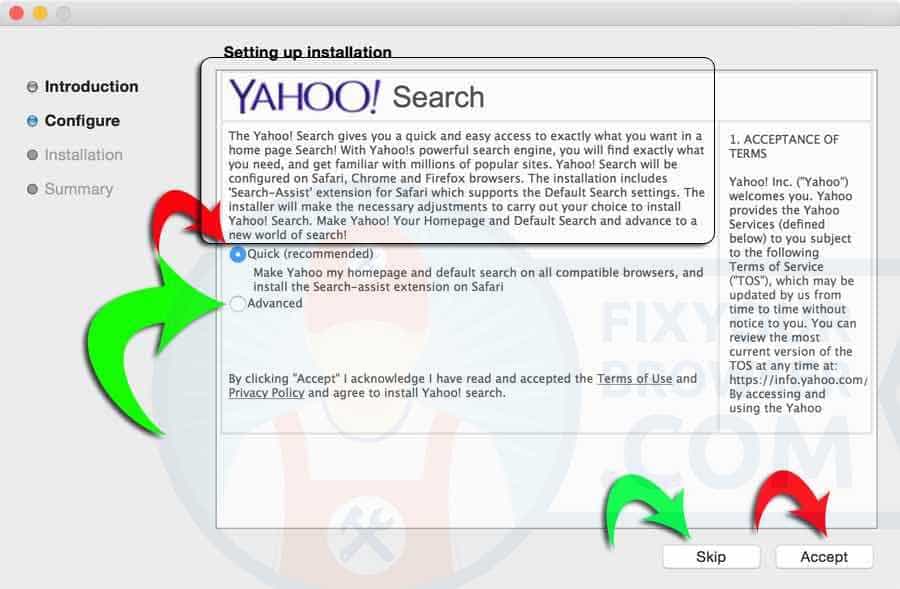
Ce qui précède concerne les « malwares » ou « adwares ». Il existe également des virus Mac, même si vous en rencontrez rarement.
Un virus se propage inaperçu via le réseau interne ou externe (Internet). Les logiciels malveillants ne se propagent pas, les virus oui. La raison pour laquelle les virus pour Mac sont moins connus est qu’un virus doit pouvoir se propager et que macOS est bien protégé contre ce type de logiciel malveillant.
En effet, contrairement à Windows, macOS est basé sur le système d'exploitation Unix. Unix a des droits limités au sein d'un système d'exploitation, ce qui signifie que même un virus peut faire moins.
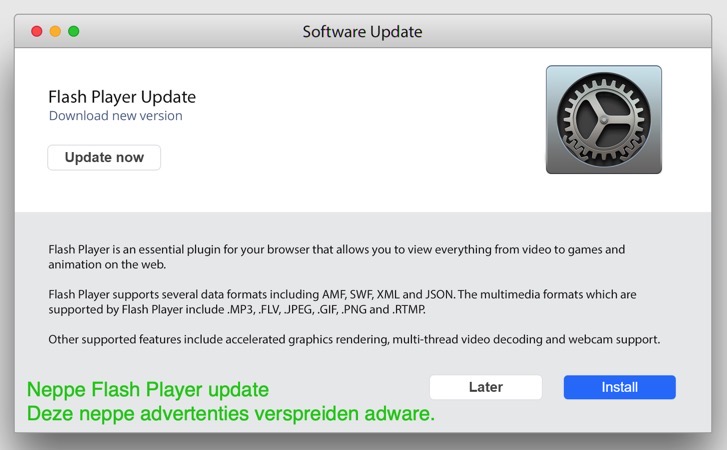
Les logiciels malveillants ou publicitaires, en revanche, se situent dans une zone grise. Les développeurs de logiciels publicitaires rendent le logiciel visible à l'utilisateur comme dans l'exemple ci-dessus (que l'utilisateur veuille l'accepter, oui ou non), mais ils le font de manière astucieuse lors du processus d'installation.
Signes les plus courants d'un Mac infecté
Si votre Mac est infecté, il existe de nombreux symptômes différents selon le type de malware présent sur votre Mac.
Ici, nous essayons le Le plus commun décrire les symptômes qui devraient vous inciter à rechercher des logiciels malveillants sur votre Mac.
- Les performances de votre Mac chutent sensiblement, ce qui signifie qu'il devient soudainement lent et votre moniteur d'activité affiche plusieurs processus mystérieux s'exécutant en arrière-plan, consommant beaucoup d'énergie de votre Mac.
- Il y a une nouvelle barre d'outils dans votre navigateur web remarqué, que vous n'avez pas installé.
Dans la plupart des cas, ces barres d'outils vous permettent d'effectuer des achats ou de rechercher plus rapidement en tapant la requête de recherche directement dans la barre d'outils.
Il s’agit d’un logiciel publicitaire, une forme de malware. - La navigation sur Internet produit des résultats de recherche inattendus et mène à des sites Web inconnus.
- Tous les sites Web que vous ouvrez affichent de nombreuses publicités, y compris les sites Web qui ne sont pas autorisés à contenir des publicités, par exemple Wikipédia.
- En ouvrant les sites Web favoris qui parfois ne se chargent pas du tout ou vous obtenez au hasard des pop-ups qui redirigent vers des pages Web publicitaires.
- Fenêtres publicitaires, des pop-ups apparaissent sur votre bureau.
Les façons les plus courantes d’infecter votre Mac
Savoir comment les logiciels malveillants ou les virus pénètrent sur votre Mac peut vous aider à diagnostiquer ou à prévenir les menaces potentielles. Certaines méthodes dépendent du type de menace, mais il existe certaines des manières les plus courantes par lesquelles ce logiciel malveillant aurait pu pénétrer sur votre Mac.
Logiciel malveillant
Il a été mentionné ci-dessus que les logiciels malveillants et les logiciels malveillants ne sont rien d'autre qu'un nom générique. Cela inclut les logiciels censés nettoyer votre ordinateur après une infection par un logiciel malveillant ou un virus. Ce que je vois souvent, ce sont les soi-disant PC Optimizers, qui sont des applications logicielles promues par des logiciels publicitaires lorsque votre Mac est infecté par un logiciel publicitaire.
Tout d’abord, les logiciels publicitaires infectent votre Mac, puis le même logiciel publicitaire propose un logiciel permettant de supprimer le logiciel publicitaire via des publicités dans votre navigateur.
L'idée de WC Duck est que nous recommandons WC Duck. Ainsi, le logiciel publicitaire fait la promotion de ses propres logiciels malveillants pour résoudre le problème des logiciels malveillants. Beaucoup d’argent est gagné de cette façon.
Si vous effectuez ensuite une analyse, le malware demande une licence trop coûteuse et le problème n'est pas résolu. Il s'agit d'une forme de programme potentiellement indésirable.
Fausses mises à jour logicielles et logiciels indésirables
Une autre méthode populaire pour Utilisateurs Mac infecter avec des logiciels malveillants, c'est proposer de fausses mises à jour logicielles. Adobe Flash Player est utilisé pour convaincre les utilisateurs que leur navigateur Web a besoin d'une nouvelle mise à jour d'Adobe Flash Player.
Si l'utilisateur accepte la fausse mise à jour et installe le faux Flash Player, des logiciels indésirables sont également installés en même temps. Nous appelons cette combinaison de logiciels malveillants et de mise à jour pour les bundles Flash. Il s’agit d’une forme d’arnaque dans laquelle malheureusement de nombreuses personnes tombent. La notification de mise à jour de Flash Player apparaît dans des fenêtres contextuelles dans le navigateur Web Safari.
Protection intégrée dans un Mac
Comprend avec les mises à jour du système Apple certains outils qui fonctionnent en arrière-plan et sont conçus pour protéger les utilisateurs contre les logiciels malveillants et divers virus. Laissez-moi vous expliquer comment s'appellent ces outils et quelles actions pratiques ils effectuent sur votre Mac.
Gatekeeper
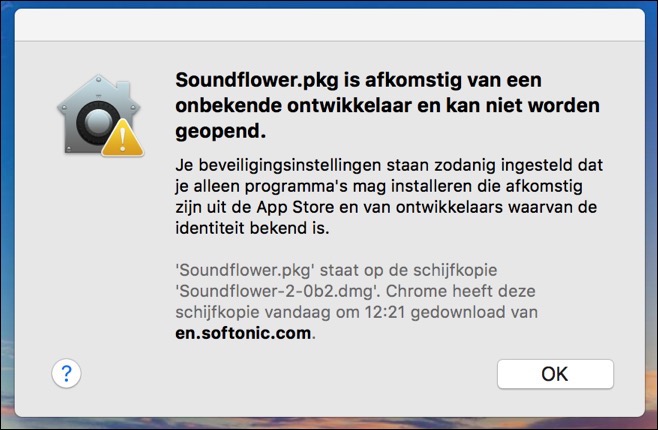 La plupart des utilisateurs de Mac connaissent cette protection, mais tout le monde ne sait pas comment elle s'appelle et ce que fait réellement Gatekeeper.
La plupart des utilisateurs de Mac connaissent cette protection, mais tout le monde ne sait pas comment elle s'appelle et ce que fait réellement Gatekeeper.
Lorsque vous essayez d'ouvrir une application que vous avez téléchargée ou installée à partir d'un stockage externe, vous verrez un message d'avertissement vous informant de la source à partir de laquelle vous avez téléchargé l'application. Pour ouvrir ces fichiers, vous devez choisir manuellement de les ouvrir.
La seule exception à cette règle concerne les applications que vous avez téléchargées depuis le Mac App Store. Ces applications sont destinées Apple approuvé et provenant de Apple. Si vous essayez de démarrer une application qui n'est pas signée numériquement par le développeur, Gatekeeper bloquera automatiquement l'accès à cette application spécifique.
xprotect
XProtect inclut une politique de prévention légèrement plus agressive contre les fichiers reconnus comme malware ou virus. Lorsque vous essayez d'ouvrir vos fichiers pour la toute première fois après le téléchargement, XProtect vérifie l'intégralité du package et le compare à la base de données des logiciels malveillants ou des virus connus.
Si XProtect trouve des correspondances, vous verrez un message indiquant que les fichiers sont infectés ou endommagés et la seule option qui vous sera proposée est de déplacer ce fichier particulier vers la corbeille.
Xprotect parvient à prévenir les logiciels malveillants et les virus sur un Mac et constitue l'une des principales raisons pour lesquelles les ordinateurs Mac infectés sont encore rares. XProtect bloque également les anciennes versions de logiciels sécurisés, tels que Java ou flash Player plugins. XProtect bloque ce logiciel car il a été prouvé que ces plug-ins sont vulnérables aux attaques de logiciels malveillants et de virus.
CleanMyMac pour nettoyer votre Mac
Pour vous Nettoyer Mac et pour vous protéger contre les virus et les logiciels malveillants, vous avez besoin d'une bonne application capable de protéger votre Mac. CleanMyMac est l'une de ces applications qui non seulement nettoie votre Mac, mais le maintient également en parfait état pour continuer à travailler rapidement et en toute sécurité.
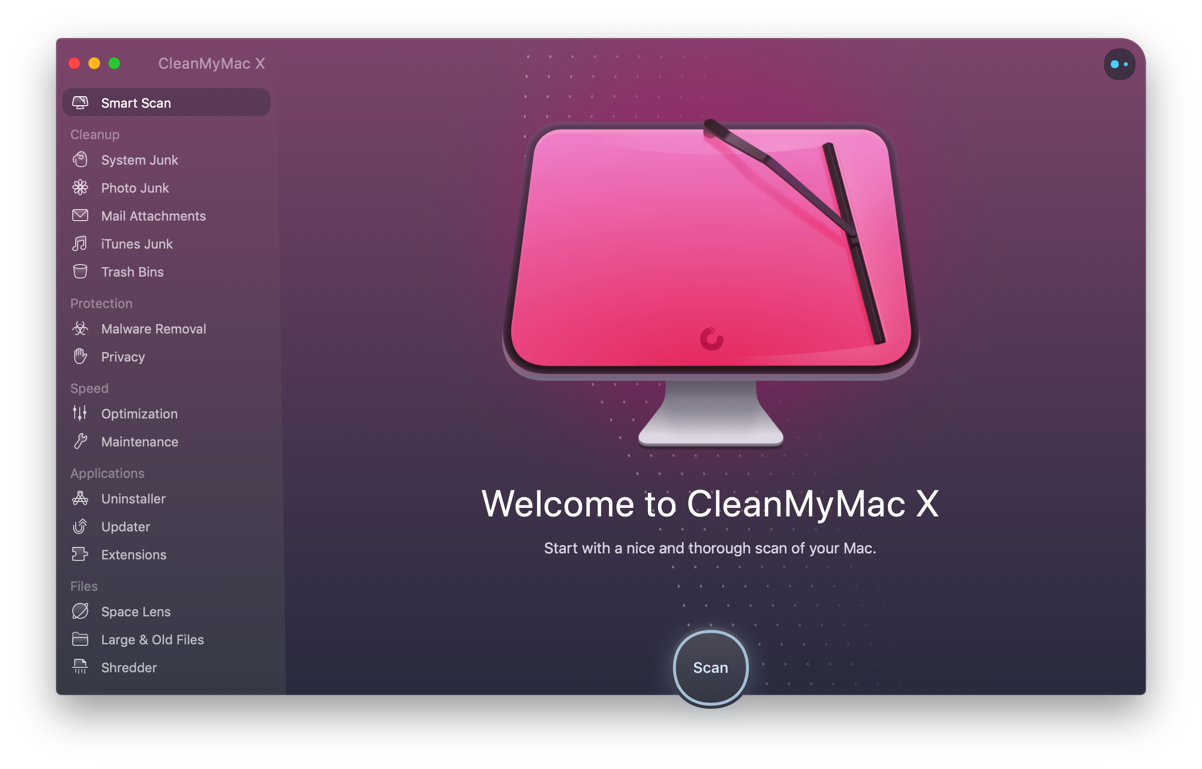
CleanMyMac vous avertira si vous êtes sur le point de télécharger un malware ou un virus. Le navigateur internet protégé par les extensions du navigateur nettoyer et restaurer la page d'accueil si nécessaire.
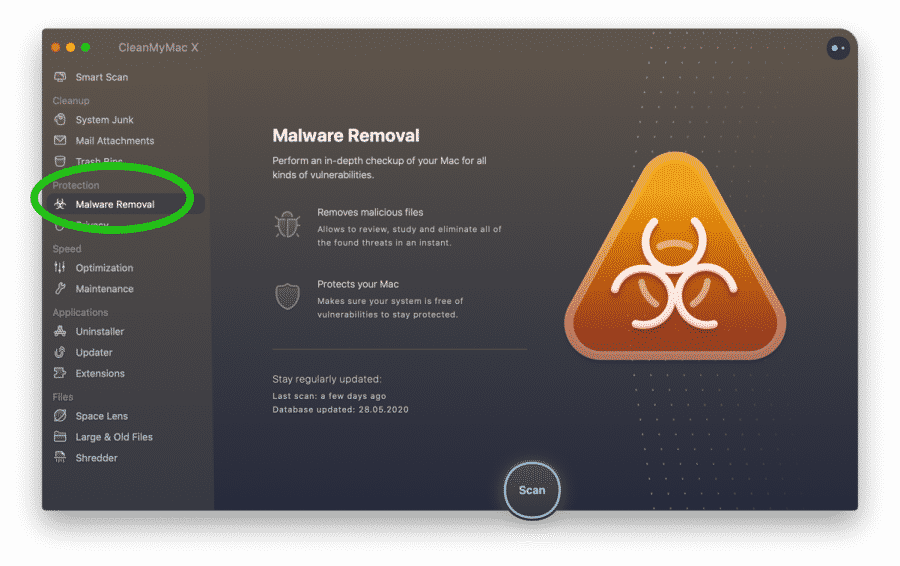
Tout ce dont vous avez besoin pour entretenir votre Mac se trouve dans CleanMyMac.
Malwarebytes pour Mac
Malwarebytes est recommandé pour protéger votre Mac contre les virus et les logiciels malveillants. Malwarebytes est capable de nettoyer votre Mac en cas d'infection par un virus ou un logiciel malveillant. Malwarebytes ne ralentit pas votre Mac, recommandé pour protéger au mieux votre Mac.
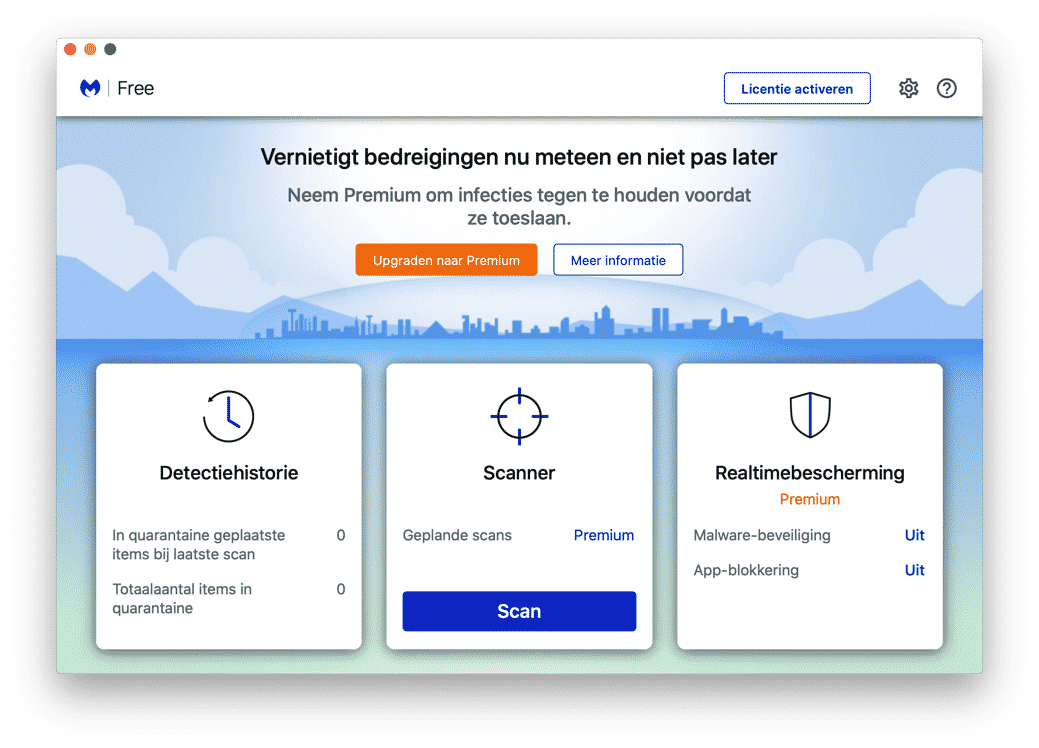
Supprimer les logiciels publicitaires de votre Mac
Comme je l'ai écrit plus tôt dans cet article, la forme de malware la plus courante sur votre Mac est le logiciel publicitaire. Un logiciel publicitaire vise par exemple à détourner la page d'accueil du navigateur Safari, Google Chrome ou Firefox de votre Mac. Non seulement les logiciels publicitaires peuvent pirater votre navigateur, mais les logiciels publicitaires remplacent également une recherche ou un moteur de recherche dans le navigateur Safari.
La plupart des logiciels publicitaires pour Mac sont distribués via des logiciels téléchargeables gratuitement sur Internet. Pensez au gestionnaire de téléchargement ou aux mises à jour pour le lecteur Flash ou Java. Les cybercriminels utilisent diverses astuces pour convaincre les utilisateurs d'installer des logiciels publicitaires sur leur Mac.
Maintenant que vous savez comment installer des logiciels publicitaires sur votre Mac, comment vous en débarrasser ? Vous devez d'abord vérifier la présence de logiciels publicitaires dans le navigateur. La plupart des logiciels publicitaires utilisent une extension de navigateur pour apporter des modifications au navigateur Safari, Google Chrome ou Firefox sur votre Mac.
Supprimer le profil de logiciel publicitaire
Les logiciels publicitaires persistants installent un profil sur votre Mac pour vous empêcher d'annuler les modifications apportées par le logiciel publicitaire. La plupart des logiciels publicitaires créent un profil appelé ; Profil administrateur, profil Safari, profil Chrome.
Ouvrez le Finder, cliquez en haut à gauche Apple icône. Sélectionnez Préférences Système dans le menu. Cliquez sur Profils, recherchez un profil appelé : AdminProfile, SafariProfile ou ChromeProfile. Cliquez ensuite sur l'icône « - » pour supprimer le profil.
Continuer à l'étape suivante.
 Supprimer les logiciels publicitaires de Safari Mac
Supprimer les logiciels publicitaires de Safari Mac
Ouvrez le navigateur Safari. En haut à gauche, cliquez sur le menu Safari, sélectionnez Préférences dans le menu.
Ouvrez l'onglet Extensions, vérifiez si des extensions sont installées avec lesquelles vous n'êtes pas familier. Cliquez sur l'extension et sélectionnez désinstaller.
Une fois votre page d'accueil remplacée, accédez à l'onglet Général et remplacez la page d'accueil.
 Supprimer les logiciels publicitaires de Google Chrome Mac
Supprimer les logiciels publicitaires de Google Chrome Mac
Ouvrez le navigateur Google Chrome. Cliquez sur le menu Chrome (3 points) en haut à droite. Cliquez sur Plus d'outils, puis sur Extensions.
Vérifiez si vous avez installé des extensions dont vous n'avez pas connaissance. Cliquez sur l'extension et sélectionnez Supprimer.
Une fois votre page d'accueil remplacée, ouvrez le menu Google Chrome, dans le menu, sélectionnez Paramètres. Accédez à Avancé. Cliquez sur Réinitialiser les paramètres, suivez le processus et restaurez Google Chrome.
 Supprimer les logiciels publicitaires de Firefox Mac
Supprimer les logiciels publicitaires de Firefox Mac
Ouvrez le navigateur Firefox. En haut à droite, cliquez sur le menu Firefox (3 lignes). Cliquez sur Modules complémentaires puis sur Extensions.
Vérifiez si vous avez installé des extensions dont vous n'avez pas connaissance. Cliquez sur l'extension et sélectionnez Supprimer.
Une fois votre page d'accueil remplacée, ouvrez le menu Firefox, dans le menu, sélectionnez Aide. Choisissez Informations sur la solution au problème dans le menu. Cliquez sur Actualiser Firefox, suivez le processus et restaurez Firefox.
Actions recommandées lorsque votre Mac est infecté
En suivant les étapes ci-dessous, vous réduirez les risques de problèmes pouvant être causés par des logiciels malveillants et vous aiderez également à supprimer les logiciels malveillants de votre Mac.
Évitez de saisir des mots de passe
Si vous pensez que votre Mac est infecté par un virus ou un malware, la première chose à faire est d'éviter de saisir des mots de passe ou de vous connecter, en raison du risque d'enregistreurs de frappe cachés s'exécutant en arrière-plan. Veuillez noter que certains logiciels malveillants prennent également des captures d'écran périodiques. Vous devez donc éviter de révéler les mots de passe lors du copier-coller d'un document ou d'afficher le mot de passe sur votre Mac.
Se déconnecter?
Une option peut-être pas si évidente consiste à supprimer le Mac d’Internet. Les logiciels malveillants collectent des données sur votre Mac et les envoient aux criminels. Si votre Mac est connecté à Internet, il est possible d'envoyer des données via Internet. Si votre Mac est infecté, il est conseillé de déconnecter votre Mac d'Internet.
Vues d'activité
Si vous vous souvenez du nom du logiciel malveillant ou du virus que vous avez téléchargé sur votre Mac, essayez de vous en souvenir et de l'arrêter des vues d'activité. Veuillez noter que les développeurs de logiciels malveillants le savent également et utilisent donc des noms qui ne correspondent pas au logiciel que vous avez installé. Ils cachent le processus dans les vues d'activité Apple.
Appuyez sur la touche CMD + Espace et tapez Vue d'activité. Ouvrez la vue des activités, sélectionnez le nom dont vous avez mémorisé et cliquez sur le bouton X en haut à gauche.
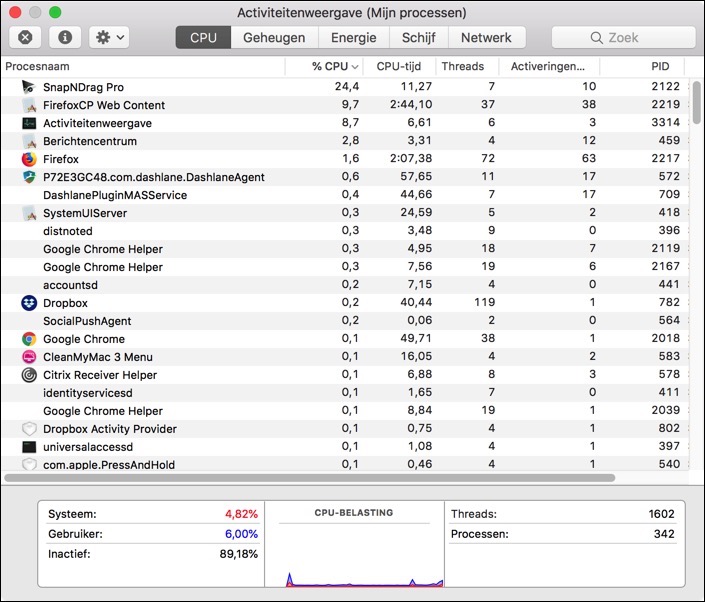
Éteignez et restaurez Mac
Si possible, éteignez votre Mac et entrez en mode de récupération en maintenant les touches Commande et R enfoncées tout en appuyant sur le bouton d'alimentation, puis maintenez ces touches enfoncées jusqu'à ce que vous Applelogo. Restaurez votre Mac à partir de sauvegardes récentes, telles que Machine à temps ou d'autres programmes que vous utilisez.
N'oubliez pas le back-up qui a été créé avant que votre Mac ne soit infecté. Une fois le processus de restauration terminé et votre Mac redémarré, assurez-vous qu'aucun stockage externe connecté à votre Mac n'est entré en contact avec un appareil infecté.
La meilleure option serait de connecter le stockage externe à un ordinateur Windows sur lequel un logiciel antivirus est installé. Bien que l'infection soit basée sur un système d'exploitation Mac, ces programmes devraient être capables de détecter et de supprimer un logiciel malveillant ou un virus.
Changez le mot de passe de votre Mac
L'une des dernières options consiste à sécuriser tous vos codes de connexion. Cela n'est possible que si vous êtes sûr que votre Mac est exempt de virus. Vous devez modifier tous vos mots de passe, non seulement ceux de votre Mac, mais également ceux des sites Web que vous avez enregistrés dans le navigateur Web et de toutes les applications.
Si votre Mac est infecté et que vous utilisez les services bancaires par Internet, il est également conseillé de vérifier vos coordonnées bancaires pour toute tentative de connexion ou transaction réussie.
Réinstaller Mac
La toute dernière option pour supprimer une application malveillante ou un virus de votre Mac consiste à réinstaller complètement macOS. Cela ne signifie pas restaurer une sauvegarde, mais une réinstallation complète. Vous pouvez enregistrer les fichiers dont vous avez besoin et dont vous êtes sûr qu'ils ne sont pas infectés sur un support externe.
J'espère que cela vous a aidé. Merci pour la lecture!

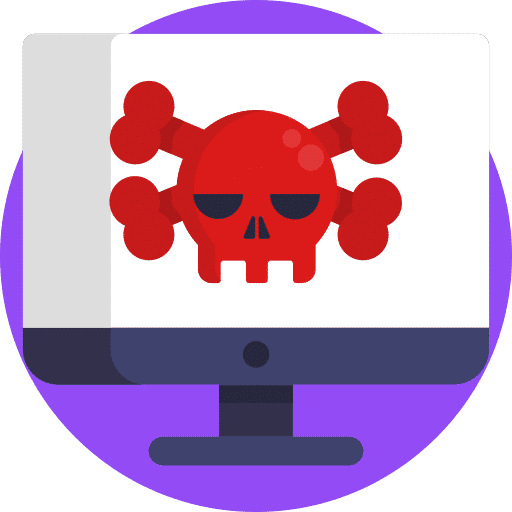
Je viens de télécharger CleanmyMac et je l'ai fait scanner. Il a effectivement trouvé quelque chose.
J'essaie de supprimer le lien que j'ai soudainement vers Bing de Google.
Bonjour, CleanMyMac est fortement recommandé. Vous pouvez également essayer Malwarebytes. Salutations, Stéphane
Salut Stefan,
Il y a quelque temps, j'ai accidentellement téléchargé une mise à jour de Flash Player ou quelque chose comme ça et un malware y a été ajouté. Par exemple, des onglets supplémentaires avec des publicités s'ouvrent désormais sur Safari et Chrome, ce qui est très ennuyeux. J'aimerais m'en débarrasser le plus rapidement possible, j'ai déjà beaucoup lu et essayé, mais rien n'a fonctionné. J'ai vérifié toutes les extensions, mais rien n'est répertorié ici. Je ne le trouve pas non plus dans le moniteur d'activité, et il n'y a rien dans les profils dans les préférences système qui ressemble au profil Safari, au profil Chrome, etc. Avez-vous une idée de ce que je peux faire ? J'ai essayé apple mais ils ne répondent toujours pas après plusieurs tentatives.
Bonjour Rosa,
Avez-vous déjà essayé Malwarebytes pour Mac et CleanMyMac ? Essai gratuit, vous pouvez également supprimer les logiciels malveillants avec. J'imagine que vous avez déjà essayé ce logiciel, sinon les informations se trouvent dans ces instructions.
Si cela ne fonctionne pas, la réinstallation de macOS est l'option la plus sûre. Vous avez probablement saisi le mot de passe root lors de l'installation pour installer le « flash player ». Si les criminels possèdent le mot de passe root, et c’est probablement le cas, ils peuvent tout faire. Si vous réinstallez macOS, assurez-vous de ne pas restaurer une sauvegarde Time Machine à partir d'une époque où votre Mac était déjà infecté, car vous restaureriez le malware. Ce n'est peut-être pas ce que vous vouliez lire, mais c'est le plus sûr, alors soyez très attentif à partir de maintenant. Bonne chance! Salutations Stéphane
Je n'arrive même pas à réinstaller mon mac avec la commande 5, avec la commande et celle à côté + 5 appuyée avec le bouton on pour faire un hard reset via internet, le malware empêche cela. Jusqu'à aujourd'hui, tout mon réseau était infecté et mon pare-feu était désactivé, mais j'ai pu le restaurer en réinitialisant le routeur comme neuf par le fournisseur d'accès Internet. Mais maintenant, je me retrouve avec mon Mac infecté, mon iPhone et mon iPad (fermés au contact les uns avec les autres avec de l'aluminium). Le malware a modifié les mots de passe de tous les e-mails et a même atteint le cloud, ils ont donc dû résilier ce compte. Je suis bloqué ici avec quelque chose de coincé avec quoi même apple support de verschoot et appelez-le invisible. S'il vous plaît, aidez-moi. Je ne pourrai pas lire mon courrier électronique, mais je reviendrai sur cette page quotidiennement.
Comment pouvez-vous être sûr qu’il s’agit d’un malware ? Je n’en ai jamais entendu parler et je dois admettre que c’est une histoire très inhabituelle et étrange. Que se passe-t-il exactement lorsque vous souhaitez restaurer votre Mac ?